TP: Mise en œuvre d'un écran LCD

Mise en œuvre d'un écran LCD
lien vers le site du fabricant de la shield avec l'écran LCD
http://linksprite.com/wiki/index.php5?title=16_X_2_LCD_Keypad_Shield_for_Arduino
ce symbole ![]() indique qu'il faut compléter le Doc réponse
indique qu'il faut compléter le Doc réponse
Compléter le document "liste des fonctions Arduino" au fur et à mesure que vous rencontrez une fonction
A) Préparation
A1) ![]() Que veut dire LCD?
Que veut dire LCD?
A2)![]() Pourquoi parle t-on ici d'écran 16x2?
Pourquoi parle t-on ici d'écran 16x2?
A3) Connexion avec l'Arduino. ![]() Compléter le tableau
Compléter le tableau
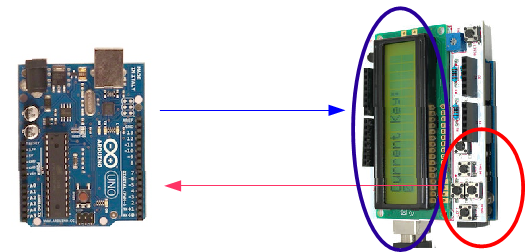
rôle |
Entrée ou Sortie Arduino |
Nom de la Broche de l'Arduino |
Type de la broche Arduino (TOR ou Analogique) |
Boutons |
|||
LCD bit 4 |
|||
LCD bit 5 |
|||
LCD bit 6 |
|||
LCD bit 7 |
|||
LCD RS |
|||
LCD Enable |
|||
LCD backlight * |
* LCD backlight est aussi contrôlable physiquement par un potentiomètre.
A4) interactions avec les boutons
Voici le schéma électrique des 5 boutons poussoir de la carte.
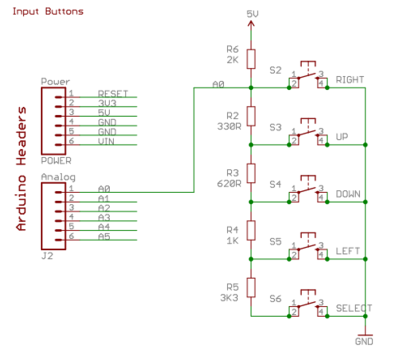
Consulter le mini cours sur le pont diviseur de tension.
A4.1) ![]() Compléter le tableau en indiquent la valeur de la tension sur A0
Compléter le tableau en indiquent la valeur de la tension sur A0
Valeur de la tension analogique |
Valeur du mot numérique récupéré dans le programme |
|
si aucun bouton n'est appuyé |
5V |
1024 |
si RIGHT est appuyé |
0 |
|
si UP est appuyé |
||
si SELECT est appuyé |
||
si SELECT et RIGHT sont appuyés en même temps |
 Appeler le professeur pour vérifier.
Appeler le professeur pour vérifier.
B) fonctions de base de la bibliothèque liquidcristal
1) n'oubliez pas de commencer vos programme par l'inclusion de la bibliothèque
#include <LiquidCrystal.h>
2) La bibliothèque fournie utilise la Programmation Orientée Objet
Il faut créer un objet de type LiquidCrystal en lui indiquant dans l'ordre ( RS, EN, d4, d5, d6, d7 ), rappel: les objets s'appliqueront des fonctions à eux même.
LiquidCrystal MonEcranLCD( RS, EN, d4, d5, d6, d7 )
3) Compléter votre document "liste des fonctions Arduino" avec les fonctions ci-après.
4) Utiliser dans l'ordre ces fonctions et vérifier le bon comportement. Télécharger un fichier de base à modifier LCD_base.ino
MonEcranLCD.begin()
MonEcranLCD.clear()
MonEcranLCD.print("ceci est du texte")
MonEcranLCD.setCursor
MonEcranLCD.nodisplay
MonEcranLCD.display
MonEcranLCD.autoscroll
MonEcranLCD.noAutoscroll
C) Gestion des 5 boutons d'entrée
1) Réaliser un programme pour afficher la valeur de l'entrée analogique qui correspond aux boutons poussoirs et vérifier les déterminations faite en A.4)
2) Réaliser un programme qui affiche HAUT, BAS, GAUCHE, DROITE, SELECT en fonction de la touche appuyée (prévoir une "marge d'erreur" autour des valeurs déterminée en A4.1)
 Appeler le professeur pour vérifier.
Appeler le professeur pour vérifier.
D) Incrémentation d'une variable avec les boutons poussoirs
Créer un programme pour
Afficher "variable1=" sur la première ligne
Afficher "variable2=" sur la deuxième ligne
A l'initialisation: variable1=0 et variable2=100
A chaque appuie sur UP : incrémenter variable1 et décrémenter variable2
A chaque appuie sur DOWN : décrémenter variable1 et incrémenter variable2
![]() Compléter le chronogramme du Doc Réponse
Compléter le chronogramme du Doc Réponse
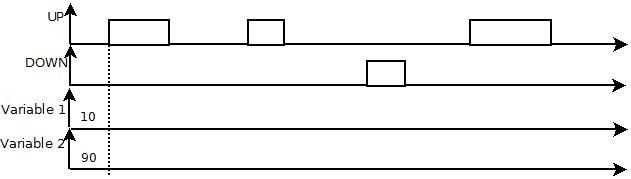
![]() Faut il détecter les fronts ou les états logiques?
Faut il détecter les fronts ou les états logiques?
 Appeler le professeur pour vérifier.
Appeler le professeur pour vérifier.
Créé avec HelpNDoc Personal Edition: Générateur de documentation et EPub gratuit